5 bästa gratis kalenderappar för Windows 11
Miscellanea / / April 02, 2023
Kalendrar hjälper dig att sortera dina uppgifter, schemalägga händelser och förstå hur din dag kan spenderas bättre. Medan standardappen Kalender gör det grundläggande jobbet, är appar från tredje part det bästa valet för extra funktioner. Eftersom det finns många kalenderappar är det alltid en kamp att avgöra vilken som är bäst. Så vi har sammanställt en lista över de 5 bästa gratis kalenderapparna för Windows 11.
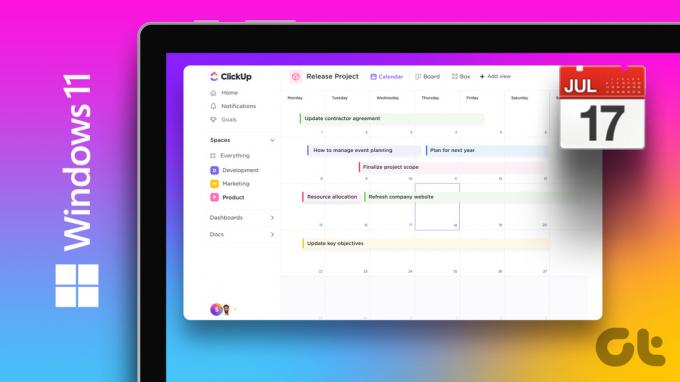
Även om många kalenderappar har gratisversioner tillgängliga, är det alltid viktigt att veta vad som ingår och inte. Eftersom dessa extra funktioner, som taggar, samarbetsdokument, anteckningar, etc. är de som i slutändan kan hjälpa dig att bestämma vilken app du ska använda. Så, i ingen speciell ordning, låt oss ta en detaljerad titt på några av de bästa gratis kalenderapparna som finns tillgängliga för Windows 11.
1. ClickUp – Bästa kalenderappen för företag
ClickUp är mycket mer än din vanliga kalenderapp. Här får du möjlighet att skapa obegränsade uppgifter, samarbeta i dokument och skapa checklistor för uppgiftshantering. Du kan också ändra aktivitetens status och flytta den när den är klar.
Vidare får du möjlighet att tilldela en uppgiftsnivå och lägga till anteckningar. När uppgiften är klar markerar du den som klar för att ta bort den från listan.
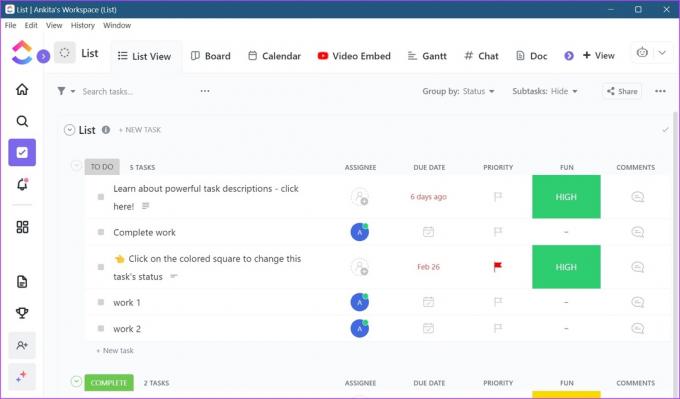
ClickUp låter dig skapa nya utrymmen och dela dem med andra. Här kan du skapa nya att göra, lägga till dokument och till och med skapa separata chattfönster. I kolumnen Mitt arbete kan du bläddra bland alla dina för närvarande aktiva uppgifter. Du kan också använda whiteboarden för att sålla igenom dina uppgifter och effektivt spåra andra saker.
Basic-appen ClickUp har alla rätt funktioner men det kan vara förvirrande. För många alternativ på en gång kan också vara överväldigande, särskilt om det är första gången du använder tjänsten. Vi var tvungna att titta igenom guider för att bättre förstå och använda appen.
Vi hoppas att ClickUp lägger till interaktiva genomgångar eller andra självhjälpsverktyg i framtiden.
Fördelar
- Uppgiftsanpassning tillgänglig
- Videoinspelning i appen är tillgänglig
- Livepulsöversikt och tidsspårning i gratisversionen
- Bra kundsupport
Nackdelar
- Gränssnittet kan vara förvirrande
- Begränsade hjälpfunktioner i appen tillgängliga
- Plattform tillgänglig: Webb, Windows, macOS, Android, iOS och Linux
- Pris: Gratis | Betald version: $5/medlem/månad och framåt
Ladda ner ClickUp
2. Outlook-kalender – Allt-i-ett-kalenderapp
Microsoft har en hel uppsättning produkter som inkluderar Word, PowerPoint och Outlook. Med OneDrive kan Outlook Calendars kostnadsfria kalenderorganisatör hjälpa dig att schemalägga och dela händelser, synkronisera uppgifter och mer. Och den bästa delen? Det är gratis att använda så länge du har ett giltigt Outlook-konto.
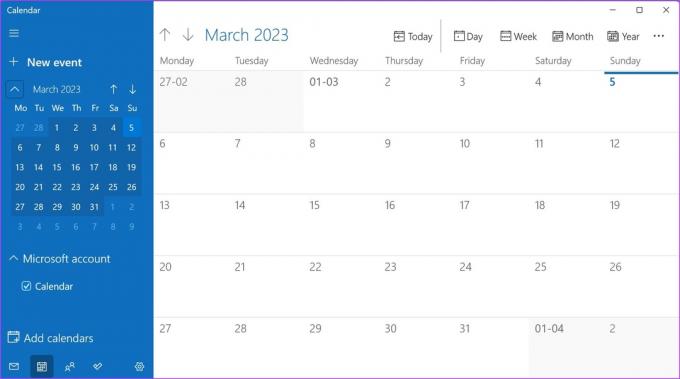
Även om appgränssnittet kan verka enkelt vid första anblicken, är det allt annat än det. Dessutom, från sidomenyn kan du komma åt andra Microsoft-tjänster som Word.
Du kan också använda styrelsefunktionen för att få en djupgående titt på dina uppgifter för dagen. Detta gör att du också kan skapa nya poster som att skapa uppgifter eller anteckningar och synkronisera din kalender.
Dessutom kan du använda menyalternativen för att ändra din standardvy för kalendern. Så, bli galen med denna gratis kalenderapp. Starta ett nytt möte, skapa flera scheman, separera händelser med färgkodade taggar och dela det du vill med andra, även de som kanske inte har ett Microsoft-konto.
Fördelar
- Kräver inget abonnemang
- Synkroniseras mellan enheter med samma Microsoft-konto
- Lätt att använda
- Händelsedelning tillgänglig för icke-Microsoft-konton
Nackdelar
- Ett Microsoft-konto krävs för att fungera
- Menyalternativ kan inte anpassas
- Plattform tillgänglig: Webb, Windows, Android och iOS
- Pris: Fri
Ladda ner mail och kalender
3. Any.do – Bästa visuella kalenderappen
Det är aldrig för sent att byta till en bättre app. Med det i åtanke låter Any.do dig importera all aktuell data från andra externa tjänster som ClickUp, Todoist, Asana och mer. Appens gränssnitt låter dig växla mellan dina dagliga, veckovisa och månatliga uppgifter. När du arbetar i samarbete med andra människor kan du välja att även göra dina listor privata.
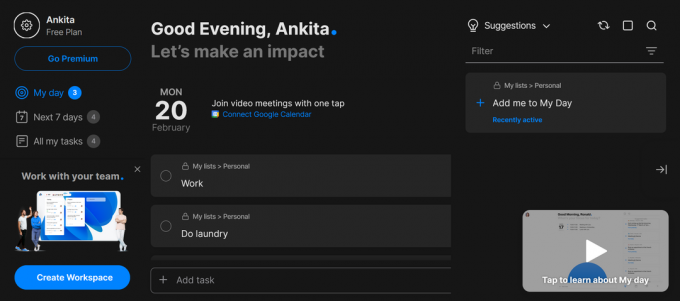
Du får möjlighet att lägga till uppgifter i din kalender och efter att du har skapat uppgiften kan du även tilldela ett förfallodatum och lägga till taggar. Genom att låta dig göra din delade tavla privat, säkerställer Any.do att du alltid har kontrollen även när du arbetar i samarbetsmiljöer. Du kan också skapa anpassade filter och lägga till dem i uppgifter.
Betalda användare får tillgång till andra användbara funktioner som WhatsApp-påminnelser, skapa återkommande uppgifter, färgtaggar för integration, etc. Du kan också arbeta i samarbetsarbetsytor utan begränsningar för att skapa projektstyrelser och lägga till gruppmedlemmar.
Men som nybörjare kan du behöva lite extra hjälp för att bättre förstå dessa funktioner.
Fördelar
- Flerspråkig support tillgänglig
- Funktioner för kalendersynkronisering
- Interaktiva genomgångar och hjälpvideor
- Mallar tillgängliga
Nackdelar
- Gratisversionen saknar WhatsApp-påminnelser
- Kundsupport är inte så bra
- Plattform tillgänglig: Webb, Windows, macOS, Android och iOS
- Pris: Gratis | Betald version: $3/användare/månad och framåt
Ladda ner Any.do
4. Todoist – Mest populära kalenderappen
En av de bästa plattformsoberoende kalenderapparna, Todoist låter dig skapa uppgifter, skilja dem åt efter prioritet och lägga till förfallodatum, etiketter, filter och taggar till dem. Dessa uppgifter visas i avsnitten precis under motsvarande datum, vilket ger dig en glimt av ditt schema. Dessutom synkroniseras de tillagda uppgifterna och dyker upp i din kalender på alla enheter som använder samma konto.
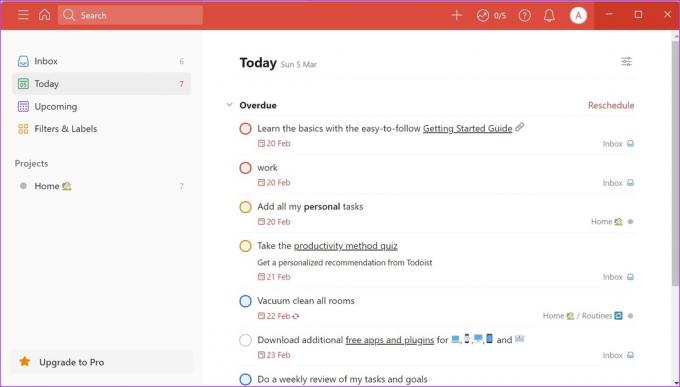
Appens gränssnitt har utformats med effektivitet i åtanke, så att du enkelt kan växla mellan månatliga och dagliga uppgiftspaneler. Du kan sedan spåra din uppgifts framsteg och när du är klar markera den som klar för att ta bort den från den dagliga agendan. Du kan också ändra panelens utseende, skapa separata projekt och lägga till uppgifter till dem i enlighet med detta.
Medan den betalda versionen av Todoist ger dig fler funktioner som automatisk säkerhetskopiering, delade teaminkorgar, teman, etc., är den bättre lämpad för professionell användning. Om du använder Todoist som din personliga kalenderapp kan gratisversionen bara vara tillräcklig.
Fördelar
- Plattformsöverskridande kompatibilitet
- Funktioner för kalendersynkronisering
- Lätt att använda
- Stöder Collaboration i gratisversionen
Nackdelar
- Automatiska säkerhetskopieringar och påminnelser är inte tillgängliga i gratisversionen
- Teman kan inte anpassas i grundversionen
- Plattform tillgänglig: Webb, Windows, macOS, Android, iOS och Linux
- Pris: Gratis | Betald version: $4/användare/månad och framåt
Ladda ner Todoist
5. Google Kalender – Bästa onlinekalenderappen
Med integrationen av hela Google-sviten har Google Calendar allt. Här kan du lägga till uppgifter, färgkoda dina kalenderhändelser och dela dem med kontakter. Eftersom Google Kalender är helt molnbaserat synkroniseras den automatiskt mellan alla enheter som för närvarande använder samma Google-konto.
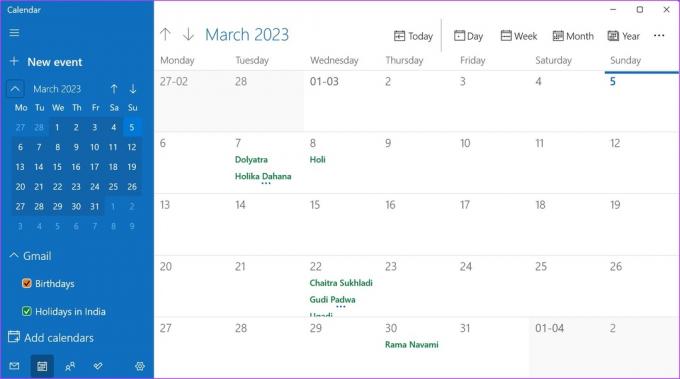
Även om det inte finns någon inbyggd skrivbordskalender för Windows, kan du lägga till Google Kalender-widget till Windows Kalender-appen och synkronisera din Google Kalender genom den. Med detta kan du enkelt balansera dina arbetstimmar genom att skapa mötestider, skicka mötesinbjudningar och koordinera med hela ditt team, allt från Windows-kalendern.
När du skapar en händelse får du möjlighet att bifoga en plats, ställa in påminnelsetiden, färgkoda den och, om så krävs, lägga till extra anteckningar också. Dessutom, även om Google har prenumerationer på sina Google Workspace-tjänster, har det inte stor inverkan på funktionaliteten och funktionerna som är tillgängliga i Google Kalender.
Fördelar
- Integration med andra Google-tjänster
- Funktioner för kalendersynkronisering är tillgängliga
- Möjlighet att skapa block i schemat
- Genom att använda Windows Mail and Calendar-appen får du direktåtkomst till e-post
Nackdelar
- Ingen inbyggd Windows-app
- Få avancerade funktioner jämfört med andra appar
- Plattform tillgänglig: Webb, Windows (via Kalender-appen), Android och iOS
- Prenumeration: Fri
Ladda ner appen Windows Mail och Kalender
Vanliga frågor om att använda kalenderappar
Nej, enligt Google, användardata hålls privat i varje steg och säljs inte till någon. Dessutom har du också möjlighet att gå in i dina Google-kontoinställningar och radera din tidigare aktivitetsdata.
Ja, Windows Mail and Calendar-appen har bestämmelser för att integrera andra kalendrar med den. Lägg bara till det konto som stöds i din Windows Mail och Kalender-app och vänta tills synkroniseringen är klar.
Calendly och Google Calendar har många likheter när det gäller de tillgängliga funktionerna. Men även om Calendly kan ha ett försprång med plattformsoberoende stöd, har Google Calendar verkligen en fördel med fler funktioner i gratisversionen. Så, beroende på din användning, kan du välja någon av de två.
Håll alltid koll på saker och ting
När arbetsstyrkan i allt högre grad går över till hybrid/jobba hemifrån-modellen, hjälper din kalender dig att hålla koll på saker och ting. Så vi hoppas att vår lista över de 5 bästa gratis kalenderapparna för Windows 11 hjälpte dig att hitta den som passar dig bäst. Du kan också titta igenom vår artikel som listar bästa Android-apparna för att schemalägga dina möten.



